Sajátítsa el, hogyan gyorsíthatja fel a videókat a Windows Media Playerben a lehető legjobb módon [bizonyítékon alapuló]
Az összes videójelenet eltér a lejátszási sebességükben, de a céljuk is különbözik, ha sebességük változik. Ha növeli a videó sebességét, az a film vagy videó irrelevánsságát és érdektelen eseményeit szimbolizálja. Ezzel szemben, ha lelassítja a videót, az olyan pillanatokat vagy jeleneteket emel ki, amelyek nagyon fontosak a képen. A lejátszási sebesség ezen módosításai nagyon fontosak a videofilmek szerkesztése vagy létrehozása során. Olvassa el ezt a cikket, hogy megtanítsa a felhasználókat hogyan lehet felgyorsítani a videókat, különösen néhány gyakori médialejátszóban az asztalon, mint például Windows médialejátszó.
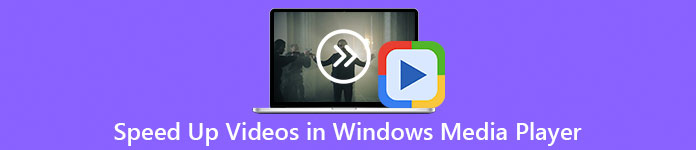
1. rész. Windows Media Player: Hogyan lehet felgyorsítani a videókat
A Windows Media Player a Microsoft ingyenes médialejátszója, amely a Windows minden példányához tartozik. A Microsoft WMP vagy WM lejátszóként is ismeri. Amellett, hogy fényképeket nézegethetnek és zenét hallgathatnak, videókat is nézhetnek. A Windows Media Player (WMP) segítségével audio-CD-k másolása és zenei könyvtárának rendszerezése egyaránt lehetséges. Szerkesztő lappal is rendelkezik, amely segít a videók, képek és zene beállításában. Ha fel szeretné gyorsítani a videót a Windows Media Player használatával, kövesse az alábbi lépéseket:
1. lépés: Nyissa meg a Windows Media Playert; a bal sarokban válassza a Videó lapot.
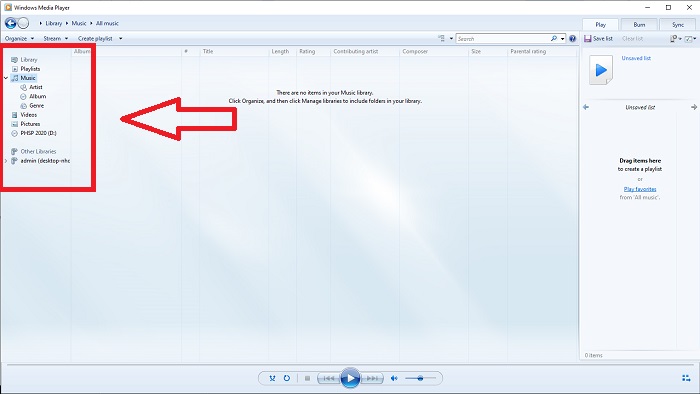
2. lépés: A videó lejátszásához kattintson duplán a bal vagy a jobb gombbal, vagy nyomja meg a Lejátszás gombot a felület alsó középső sarkában.
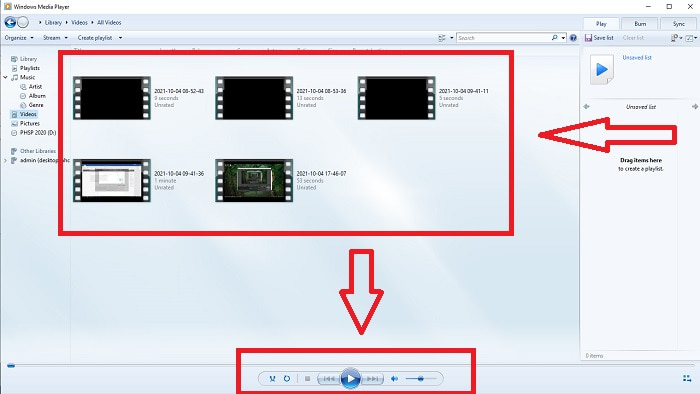
3. lépés: Ezután kattintson a jobb gombbal a képernyőre a szerkesztési lap eléréséhez. Kattintson a gombra Javítások és Lejátszási sebesség beállításai. Ezután a gomb elhúzásával beállíthatja a videoklip lejátszási sebességét Csúszka.
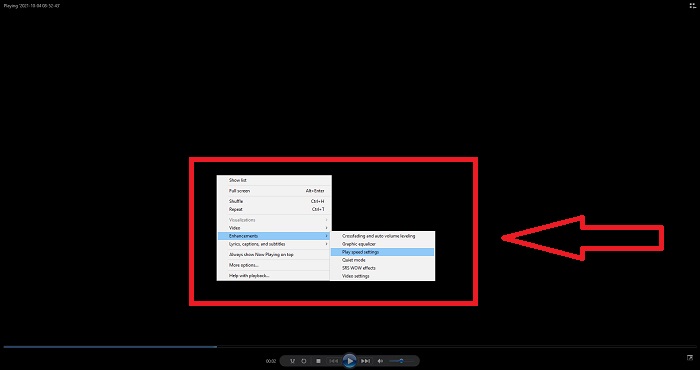
2. rész. Mi a teendő, ha a Windows Media Player lejátszási sebessége nem működik?
AVI, WAV vagy MOV videofájlok lejátszásakor előfordulhat, hogy befut a Windows médialejátszóba, és problémákba ütközhet a fájl lejátszása közben. A közepes minőségű videókat gyakran AVI formátumban tekintik meg. Más médialejátszóknak nincs problémája az AVI lejátszásával. A WMP viszont hibás lehet az AVI fájl lejátszásakor. A Windows Media Player nem támogatja az AVI fájlokat, mert kodekekkel vannak kódolva. Lehet, hogy a következő értesítést kapta: A Windows Media Player nem tudja lejátszani a fájlt. Előfordulhat, hogy a Player nem támogatja a fájltípust, vagy nem támogatja a fájl tömörítésére használt kodeket. Ennek a jelenségnek két magyarázata van.
1. Mivel nem egyezik a szükséges fájllal, a Windows Media Player (WMP) nem támogatja a fájl kodekjét.
2. A Windows Media Player nem támogatja a tömörítési kodekeket.
1. lépés: Nyissa meg a számítógép vezérlőpultját, és keresse meg Megtekintés:, majd kattintson a Nagy ikonok a vezérlőpult összes funkciójának eléréséhez.
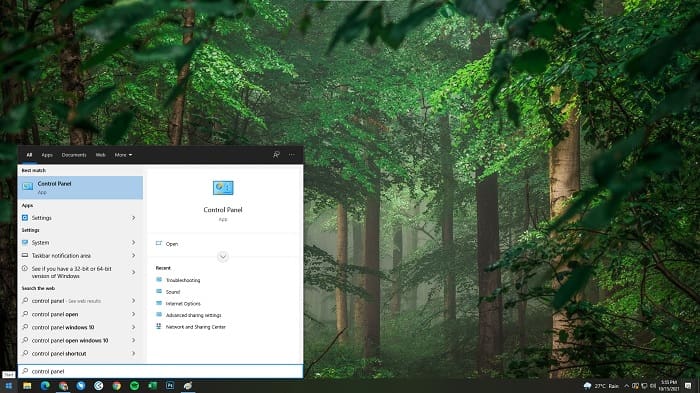
2. lépés: Folytassa a kattintással Hibaelhárítás. Kattintson a bal sarokban Összes megtekintése és keresse meg Windows Media Player könyvtár.
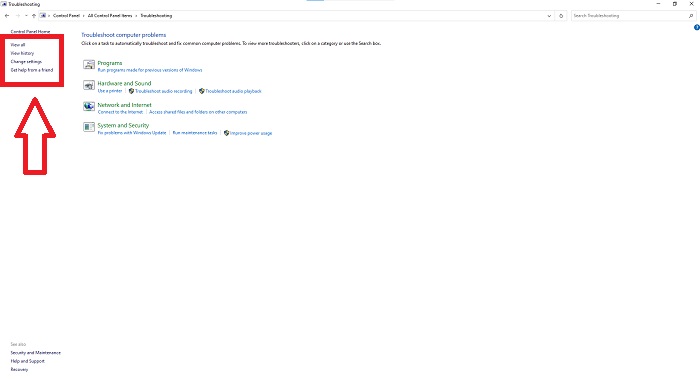
3. lépés: Végül végezze el a Windows Media Player hibáinak elhárítását. Ehhez kattintson a Tovább gombra, miután egy lap megjelenik. Ezután folytassa a kiválasztást Alkalmazza ezt a javítást. Ha a hibaelhárítás befejeződött, válassza ki, hogy bezárja-e a hibaelhárítást, vagy áttekintést ad-e róla.
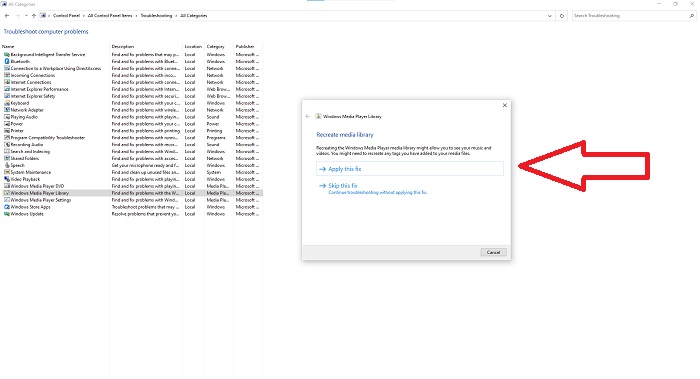
3. rész. Egy másik megvalósítható módszer a videók felgyorsítására
Tegyük fel, hogy problémái vannak a videóid lejátszási sebességének javításával a bonyolult lépések miatt. Ezenkívül, ha a hibaelhárítás nem működik, és továbbra sem tudja lejátszani a videót. Vannak webes eszközök az interneten, és néhányat meg kell vásárolni, mielőtt hozzáférhetnénk a teljes eszközhöz. A Video Converter Ultimate a legjobb alternatíva a videók felgyorsítására, és ingyenesen használható. Ez a szoftver a következő szintre tudja szerkeszteni a videót, és a következő lépések vannak:
1. lépés: Válassza a Ingyenes letöltés lehetőséget a szoftver közvetlenül a számítógépére. Ezt követően szabja testre és telepítse a programot.
Ingyenes letöltésWindows 7 vagy újabb verzióhozBiztonságos letöltés
Ingyenes letöltésMacOS 10.7 vagy újabb verzió eseténBiztonságos letöltés
2. lépés: A szoftver telepítése után futtassa azt a lehetőség kiválasztásával Eszköztár opciót a menüsorból, majd válassza ki Videó sebesség vezérlő a megjelenő listából.
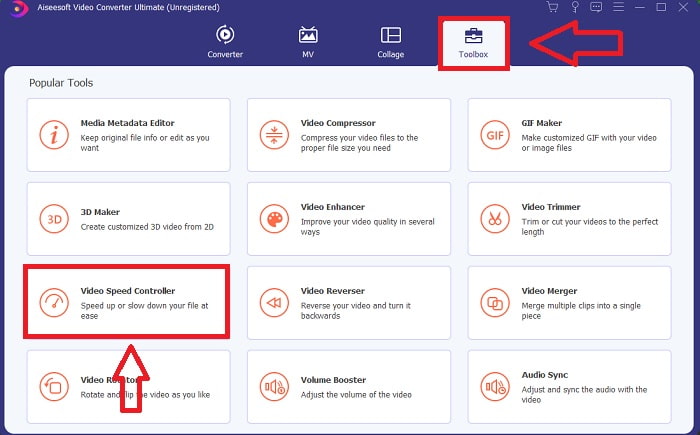
3. lépés: Kattintson a + gombra a kívánt fájl hozzáadásához, majd folytassa a videó szerkesztését.
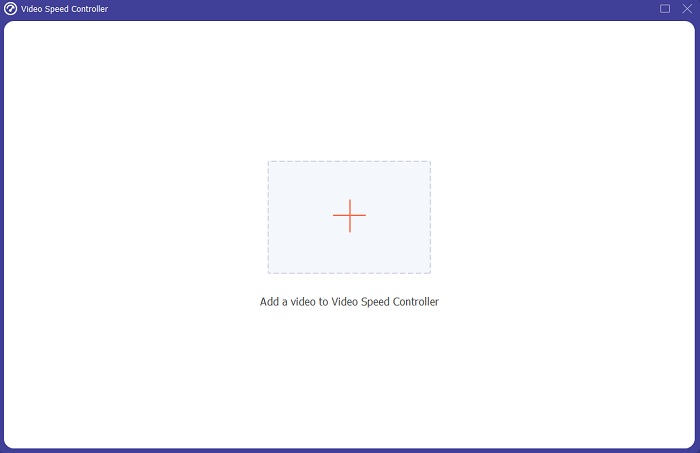
4. lépés: Válassza ki, hogy a videó képkockasebessége hányszor növekedjen vagy csökkenjen a lejátszási sebesség módosításához.
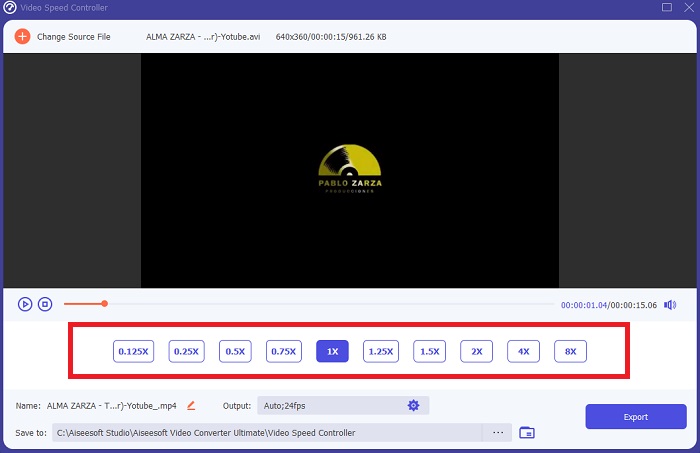
5. lépés: A formátum, a felbontás, a minőség stb. megváltoztatásával kiválaszthatja a kívánt kimenetet, miután befejezte a videó lejátszási sebességének beállítását. Kattintson Export majd válasszon egy helyet a munka mentéséhez, ha végzett.
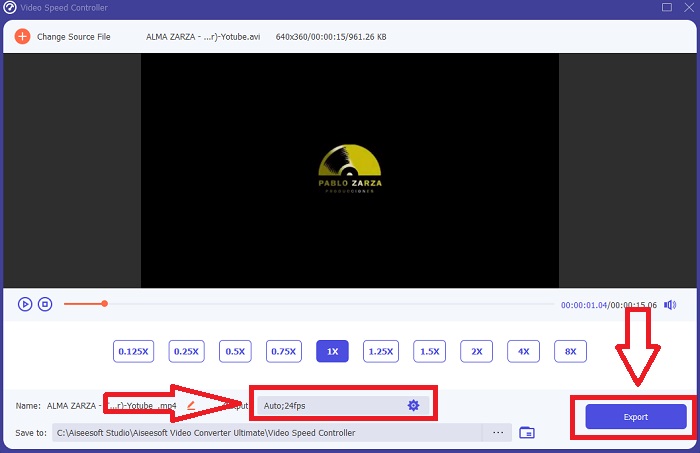
4. rész. GYIK a videók felgyorsításáról a Windows Media Player alkalmazásban
Hogyan lehet kijavítani azokat az MP4-videókat, amelyek nem játszhatók le a Windows Media Playerrel?
Ahogy a cikk már korábban is említette, a Windows Media Player nem támogatja a videoformátumok széles skáláját. Mivel csak a legtöbb Windows számára megfelelő formátumot támogatja, nehéz a hibákat kijavítani ezzel a médialejátszóval. Éppen ezért meg kell tanulnia MP4 videóformátumok konvertálását vagy lejátszását. A kapcsolat itt egy hasznos cikk a probléma megoldásához.
Hogyan lehet DVD-t lejátszani a Windows Media Playerben?
Egyes filmek DVD-n vannak, és ennek lejátszásához meg kell találnia a megfelelő médialejátszót a DVD lejátszásához. A Windows Media Player az egyik leggyakoribb médialejátszó, amely DVD-t játszik le. Ezenkívül ez a médialejátszó néhány beállítást is tartalmaz, amelyek megkönnyítik a DVD lejátszása közbeni szerkesztést. Itt további részletek találhatók hogyan játszhat le DVD-ket a Windows Media Player alkalmazásban.
A videó fájlmérete kisebb lesz, ha növeli a lejátszási sebességet?
Csak a képkocka kerül felosztásra minden alkalommal, amikor növeli vagy csökkenti a videó lejátszási sebességét. Ha 0,5-szer gyorsabban növeli, a képkocka 1/120 másodpercenként 60 képkocka lesz. Röviden, ez nem befolyásolhatja a videót, kivéve, ha a videónak már alacsony a képkockasebessége.
Következtetés
Összefoglalva, Windows médialejátszó lehet, hogy hibás szoftver, amely csak néhány formátumot korlátoz. Ennek ellenére van néhány olyan funkció, amelyet ez a szoftver kínál, amelyek kijavíthatják a videoformátumokkal kapcsolatos problémákat. Ha azonban növelni szeretné a videoklip lejátszási sebességét, töltse le Video Converter Ultimate, nem csak a videó felgyorsításával. Ez a szoftver más szintre tudja fordítani a videót. Az összes elérhető szolgáltatással ez lesz a legjobb és elérhető szoftver, amelyet javasolunk.



 Video Converter Ultimate
Video Converter Ultimate Screen Recorder
Screen Recorder


